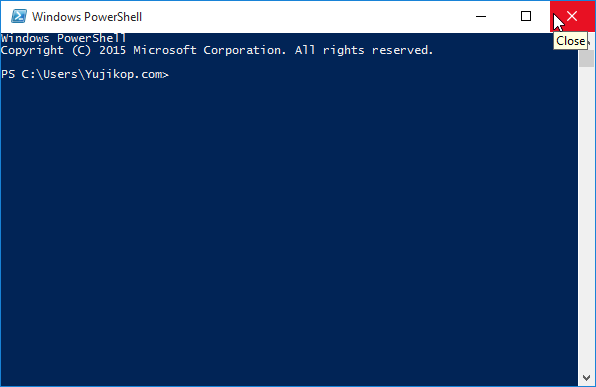 Windows PowerShell, sebelumnya dinamai Microsoft Shell atau MSH (dengan nama-kode Monad) adalah sebuah command line interface atau CLI (antarmuka baris-perintah). Produk ini dibangun atas dasar pemrograman berorientasi obyek (object-oriented programming/OOP) dan kerangka Microsoft .NET, dan cakupannya sangat luas.
Windows PowerShell, sebelumnya dinamai Microsoft Shell atau MSH (dengan nama-kode Monad) adalah sebuah command line interface atau CLI (antarmuka baris-perintah). Produk ini dibangun atas dasar pemrograman berorientasi obyek (object-oriented programming/OOP) dan kerangka Microsoft .NET, dan cakupannya sangat luas.
PowerShell serupa dengan terminal di OS Linux, jika anda pernah menggunakan Linux Anda tentu tidak asing dengannya. Bagaimana menjalankan PowerShell di Windows 10?Tidak sulit menjalankan PowerShell di Windows 10, ikuti langkah-langkah yang dijelaskan berikut ini.
Menjalankan PowerShell dari Command Prompt
Buka Command Prompt kemudian ketik perintah “powershell”, ini akan langsung beralih ke lingkungan PowerShell.
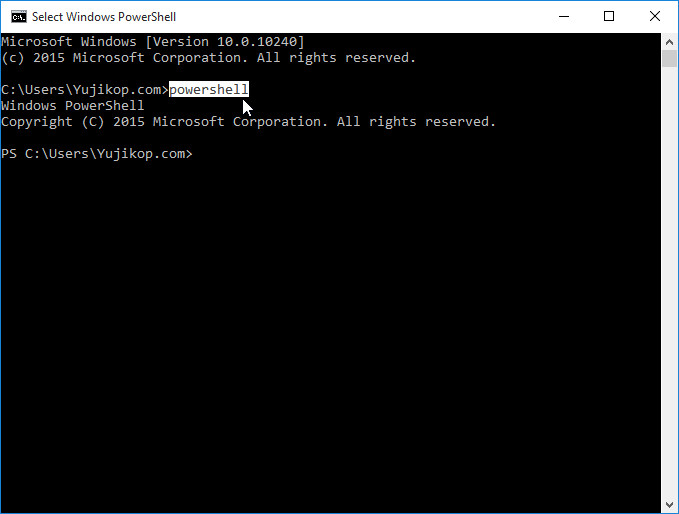
Jika Anda ingin menjalankan PowerShell sebagai admin, Anda juga dapat melakukannya melalui Command Prompt (Admin) dengan cara yanga sama.
Menjalankan PowerShell dari Command Prompt dari menu Win+X
PowerShell dapat dijalankan dari menu Win+X. Namun sebelum itu Anda harus melakukan perubahan pada menu Win+X. Secara default menu Win+X tidak menampilkan PowerShell melainkan Command Prompt.
Untuk menukar Command Prompt dengan PowerShell di menu Win+X ikuti langkah-langkah berikut:
- Klik kanan Taskbar, pilih Properties.
- Setelah jendela properties terbuka klik tab Navigation.
- Centang opsi “Replace Command Prompt with Windows PowerShell in the menu when I right-click the lower-left corner or press Windows key+X”.
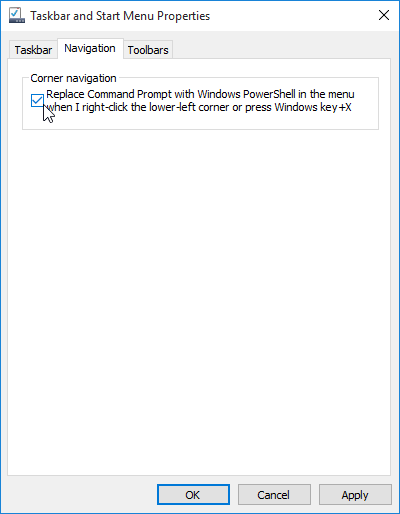
- Klik OK.
Menjalankan PowerShell dari menu Start
Di Windows 10, PowerShell dapat juga dijalankan dari menu Start. Klik Start (atau tekan tombol Win) dan langsung ketik “powershell”. Aplikasi PowerShell langsung ditampilkan dalam hasil pencarian. Klik itu untuk menjalankannya.
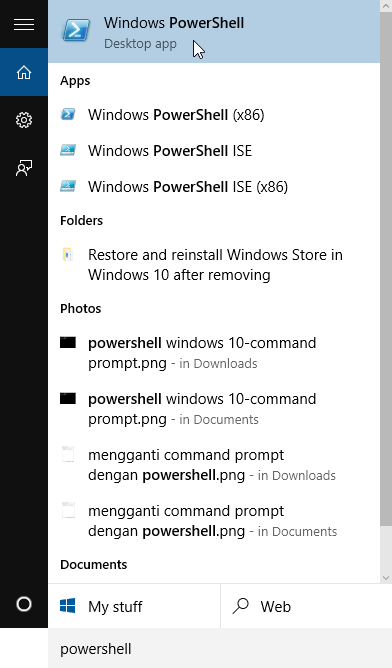
Jika Anda ingin menjalankan PowerShell sebagai administrator, klik kanan padanya dan pilih Run as administrator.
Setahun yang lalu kami telah memuat artikel bagaimana menjalankan PowerShel di Windows 8/8.1. Silahkan baca sebagai pembanding.